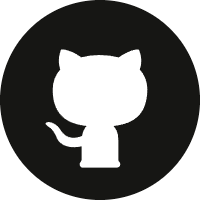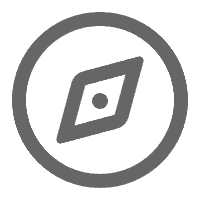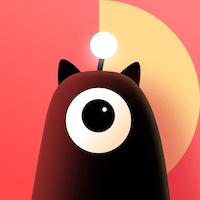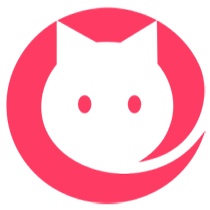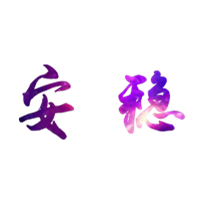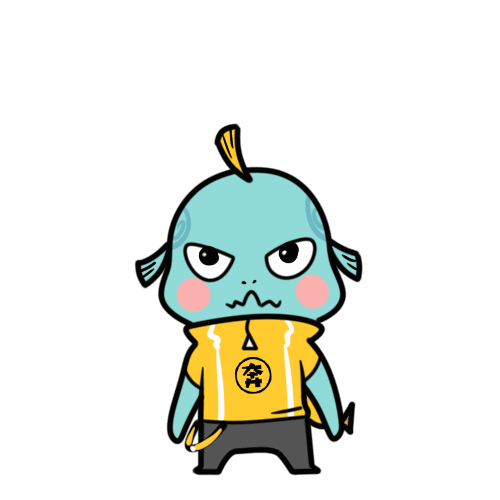linux下的nmtui和手动配置网络
关于Nmtui和手动配置网络
nmtui
nmtui 是 NetworkManager 文本用户界面(Text User Interface)的缩写。它是一个在终端中管理网络连接的工具,提供了一个交互式的界面,使用户能够轻松地配置和管理网络设置。
使用 nmtui,你可以执行以下操作:
-
查看当前网络连接状态:显示当前连接的网络接口和其状态(已连接、已断开等)。
-
管理 Wi-Fi 连接:搜索可用的 Wi-Fi 网络,连接到指定的网络,输入密码进行身份验证等。
-
管理有线连接:配置有线网络接口的 IP 地址、子网掩码、网关等。
-
配置网络连接:创建、编辑和删除网络连接配置文件,包括 Wi-Fi、有线和虚拟专用网络(VPN)连接。
-
重新连接网络:重新连接已保存的网络配置。
使用 nmtui 是相对简单的。你只需在终端中输入 nmtui 命令,然后按照屏幕上的提示进行操作。你可以使用箭头键导航,使用空格键选择选项,并按 Enter 键确认选择。对于一些需要输入文本的场景,你可以使用键盘输入。
一. 关于使用
当你运行 nmtui 命令时,会打开 NetworkManager 文本用户界面(TUI)。以下是 nmtui 的一些常见用法和操作步骤:
-
启动
nmtui:
在终端中输入nmtui命令,然后按 Enter 键。 -
导航和选择选项:
使用上下箭头键在不同的选项之间进行导航。使用 Tab 键切换到不同的按钮或输入框。使用空格键选择选项。 -
查看连接状态:
在主界面上,你可以看到当前连接的网络接口和其状态(已连接、已断开等)。 -
管理 Wi-Fi 连接:
- 在主界面上,使用箭头键导航到 "Activate a connection"(激活连接)选项,然后按下空格键。
- 如果有可用的 Wi-Fi 网络,它们将会显示在列表中。使用箭头键导航到所需的网络,然后按下空格键以选择它。
- 如果网络需要密码,你将被提示输入密码。输入密码后,按下 Enter 键进行身份验证。
- 如果连接成功,你将看到一个成功的消息。
-
管理有线连接:
- 在主界面上,使用箭头键导航到 "Edit a connection"(编辑连接)选项,然后按下空格键。
- 选择你想要编辑的有线连接,并按下 Enter 键。
- 在连接设置中,你可以配置 IP 地址、子网掩码、网关等。使用 Tab 键在不同的字段之间切换,使用箭头键进行导航,并使用空格键选择选项。
- 配置完成后,按下 F10 键保存设置。
-
配置网络连接:
- 在主界面上,使用箭头键导航到 "Edit a connection"(编辑连接)选项,然后按下空格键。
- 在连接列表中,你可以选择创建新的连接或编辑现有的连接。按下 Enter 键选择所需的选项。
- 根据连接类型(Wi-Fi、有线、VPN 等),你将被要求输入相关的设置,例如 SSID、密码、IP 地址等。按照屏幕上的提示进行操作,并按下 F10 键保存设置。
-
重新连接网络:
- 在主界面上,使用箭头键导航到 "Activate a connection"(激活连接)选项,然后按下空格键。
- 选择要重新连接的网络,并按下 Enter 键。
-
退出
nmtui:
在主界面上,使用箭头键导航到 "Quit"(退出)选项,然后按下空格键。
这些是 nmtui 的一些基本用法和操作步骤。你可以根据需要进行导航、选择和配置网络连接。记住,nmtui 的界面是基于文本的,使用键盘进行操作。
二. 语法格式及常用选项
直接运行命令: nmtui
这个单词不好记是不是,可以进行联想啊: 当你要进行修改网络的时候,心里特别烦,骂骂咧咧的说了句:你妹(nm) 的腿 (tui), 怎么样,记住了吗
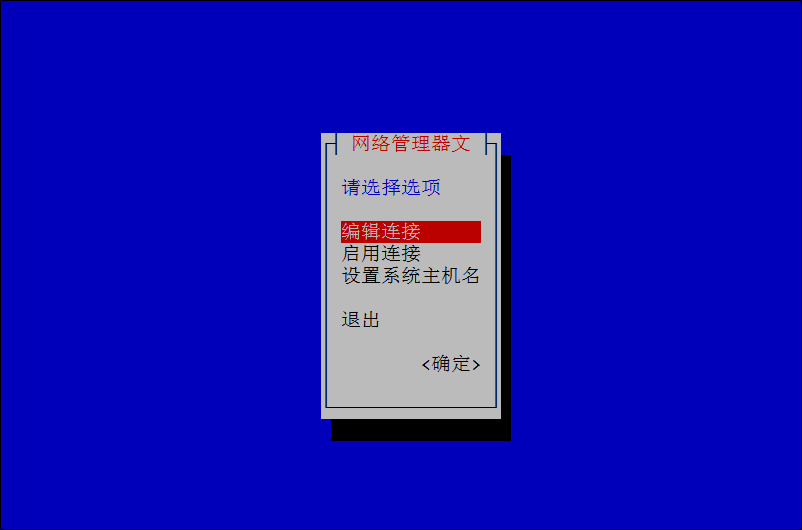
通过nmtui提供的GUI界面,可以编辑连接,启动连接,设置主机名,如果对连接的概念不理解可以参考这篇文章:RHEL/CentOS系列发行版nmcli命令概述
可以使用箭头键或按 Tab 键向前选择选项,按 Shift+Tab 组合键返回。按 Enter 选择一个选项。按 Space 键选择复选框状态。
1、编辑连接

2、添加连接
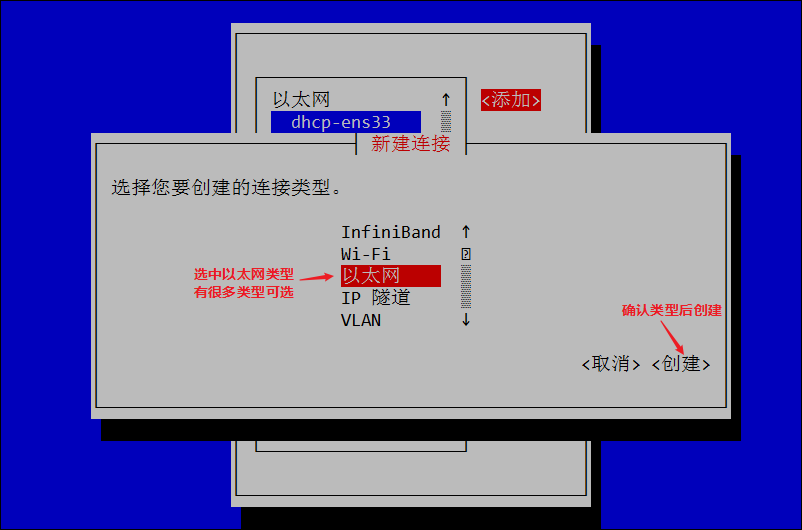
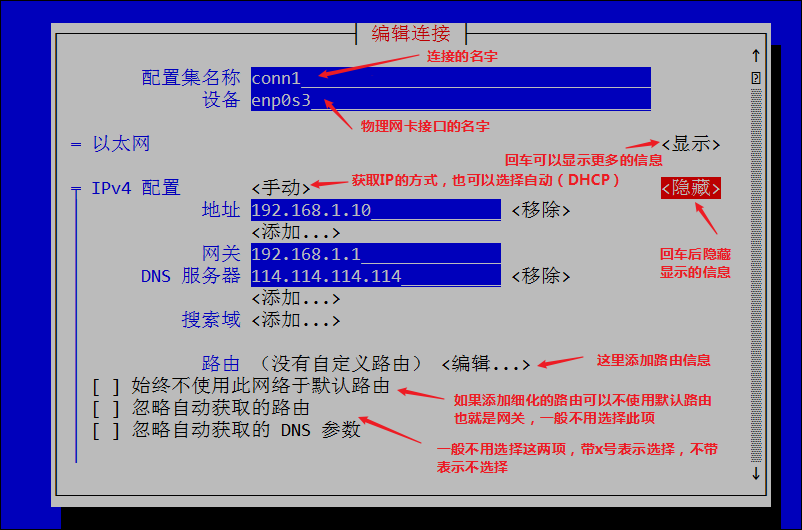
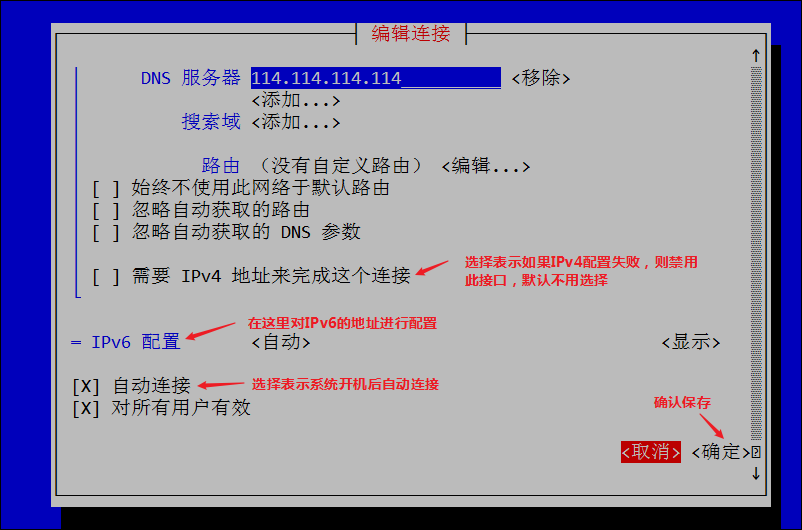
3、启用连接(激活连接)
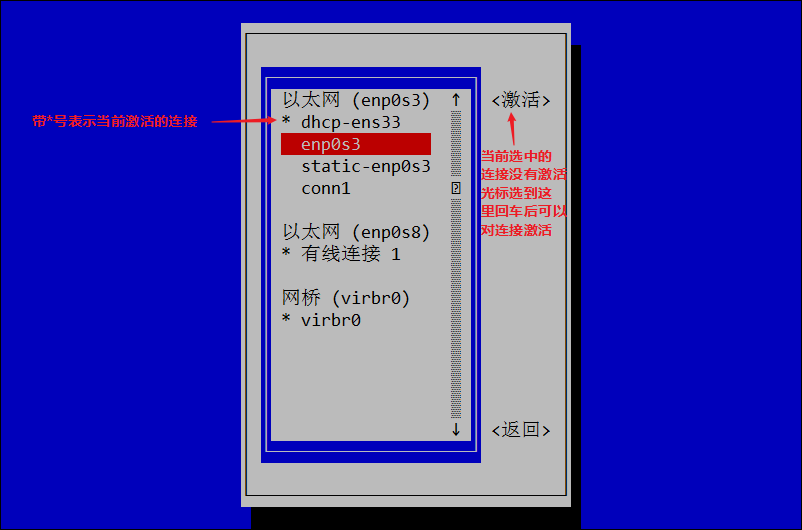
4、设置系统主机名
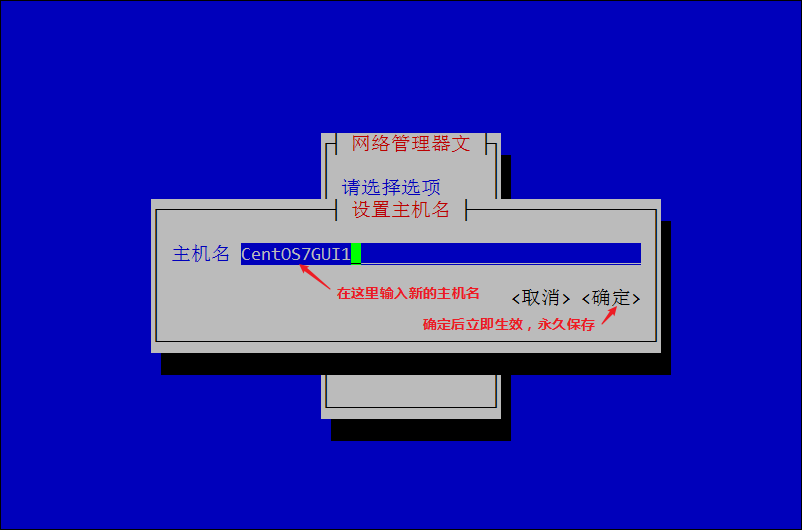
关于手动配置网卡
编辑网卡配置文件
vim /etc/sysconfig/network-scripts/ifcfg-ens33
BOOTPROTO=dhcp这一行,把dhcp改为BOOTPROTO=static
手动添加配置
BOOTPROTO=dhcp //指定网卡模式,有dhcp (自动获取IP),static (手动配置IP)//默认情况下是no,表示网卡为关闭状态,需要改成yes才能激活网卡
IPADD= //指定网卡的IP地址
NETMASK= //指定网卡的子网掩码
GATEWAY= //指定网卡的网关地址
DNS= //指定网卡的NDS地址
ONBOOT=yes
然后重新启动网络服务
systemctl restart network
Centos9
vim /etc/NetworkManager/system-connections/ens33.nmconnection